
2025-05-03 13:56:03来源:isapphub 编辑:佚名
mx player作为一款功能强大的视频播放器,凭借其出色的性能和丰富的功能,赢得了广大用户的喜爱。其中,字幕功能更是为用户提供了极大的便利。那么,如何在mx播放器中选择字幕呢?以下是详细的操作步骤。
首先,确保你已经下载并安装了mx player。然后,打开播放器,随便播放一个视频。在播放界面,点击右上角的“...”图标,选择“设置”选项。
在设置界面中,找到并点击“字幕”选项。这里,你可以看到关于字幕的各种设置选项。
1. 开启或关闭字幕:首先,你可以通过勾选或取消勾选“开启字幕”来打开或关闭字幕功能。
2. 选择字幕文件:如果你的视频文件与字幕文件是分开的,你可以点击“选择字幕文件”来手动添加字幕。mx player支持多种字幕格式,如srt、ssa等。
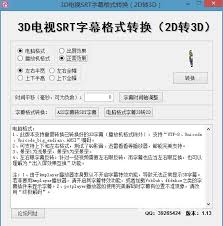
3. 首选字幕语言:在字幕设置中,你还可以选择首选的字幕语言。如果你的视频有多个字幕轨道,mx player会根据你设置的首选语言来自动选择字幕。
mx player还提供了丰富的字幕样式自定义功能。你可以根据自己的喜好,调整字幕的字体大小、颜色、位置等。
1. 字体大小调整:通过滑动条或输入具体数值来调整字幕的字体大小。

2. 颜色设置:选择你喜欢的字幕颜色,以便在视频中更清晰地看到字幕。
3. 位置调整:你可以通过上下滑动来调整字幕在屏幕上的位置,确保字幕不会遮挡到重要的视频内容。
mx player还具有在线匹配字幕的功能。如果你的视频文件没有内置字幕,你可以尝试使用在线字幕功能来自动匹配字幕。这个功能可以省去你手动寻找和添加字幕的麻烦。

除了以上提到的字幕功能外,mx player还支持字幕滑动功能。当你滑动字幕时,影片播放的位置也会随之变化,方便你查看不同时间点的字幕内容。
总之,mx player的字幕功能非常强大且灵活。通过简单的设置和调整,你就可以轻松地在播放器中选择和自定义字幕了。希望这篇文章能对你有所帮助!